Zalo PC: Cách tải Zalo về máy tính cho người mới bắt đầu
Tải Zalo về máy tính, là mạng xã hội được khá nhiều bạn trẻ quan tâm, cách taizalo về máy tính là thao tác bạn muốn tích hợp Zalo dùng trên PC và là cách nhiều người đang sử dụng. Như chúng ta được biết ngày nay Zalo là một trong những mạng xã hội có số lượt sử dụng rất cao do giao diện thân thiện và dễ sử dụng.
Ở bài viết này, Thành Trung Mobile sẽ hướng dẫn bạn chi tiết các bước để tải Zalo về máy tính , mọi việc trở nên dễ dàng với vài cú click chuột.
Mục lục
Zalo trên PC là gì?
Zalo là gì? Zalo là của nước nào ? đó là nền tảng mạng xã hội có thể sử dụng trên hệ điều hành Windows, Mac OS của điện thoại và máy tính do chính người Việt thiết kế.
Zalo trên PC là gì? Ngày nay với nhu cầu trao đổi công việc và học tập nhận thấy rằng việc dùng Zalo trên máy tính mang lại nhiều tiện lợi và khá hữu dụng nên nền tảng Zalo trên PC được sử dụng phổ biến.
Nói một cách đơn giản Zalo PC là ứng dụng mở rộng của Zalo sau nền tảng trên điện thoại và bạn chỉ cần tảiZalo về máy tính và sử dụng mọi tính năng của Zalo như dùng điện thoại và ngoài ra ở nền tảng PC còn cung cấp cho người dùng nhiều tính năng vượt trội.
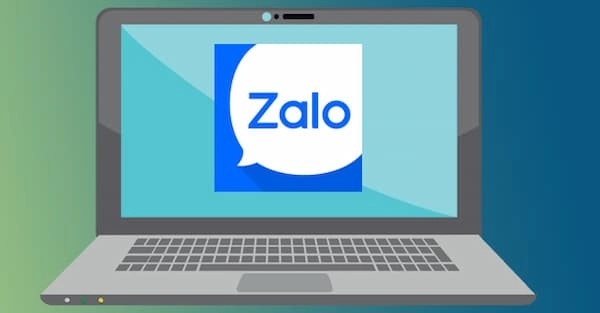
Các tính năng nổi bật của Zalo PC so với dùng App Zalo trên điện thoại
Các tính năng nổi bật của Zalo PC phải kể đến như?
- Gửi file, ảnh, video cực nhanh lên đến 1GB, dung lượng đủ lớn để chia sẻ các tập tin nặng.
- Đồng bộ tin nhắn với điện thoại, để bạn có thể sử dụng thông tin ở bất kỳ nơi nào mà không cần mang theo máy tính.
- Tối ưu cho chat nhóm và trao đổi công việc.
- Tối ưu hóa trò chuyện online thông qua video call, nhắn tin với tốc độ cao cùng hình ảnh sắc nét. Gọi video nhóm phục vụ cuộc họp hoặc học tập.
- Hỗ trợ chụp màn hình, tìm và thu hồi tin nhắn nhanh chóng.
- Zalo PC có khả năng tách riêng cửa sổ chat và cửa sổ gọi video giúp bạn có thể vừa nhắn tin, vừa gọi video call với người khác cùng một lúc.
- Mục “To-Do” giúp bạn lên lịch và kiểm soát công việc dễ dàng.
- Mục “Cloud của tôi” giúp bạn lưu trữ mọi thứ bạn cần, giống như “góc làm việc thu nhỏ” - nơi chứa mọi thứ bạn xem là quan trọng, cần ghi nhớ.
- Đăng nhập vào Zalo thêm 2 phương thức là dùng mã QR Code và Dùng thiết bị di động thay vì chỉ là nhập số điện thoại và mật khẩu như dùng điện thoại.
- Rất phù hợp với những người thường xuyên dùng máy tính, mọi tin nhắn và cuộc gọi được đảm bảo mà không cần tới chiếc điện thoại.
Hướng dẫn tải Zalo về máy tính từ A-Z
Sau đây, mình sẽ hướng dẫn các bạn cách tải Zalo PC chỉ qua vài cái click chuột. Bạn thực hiện như sau:
Bước 1: Bạn mở trình duyệt web trên máy tính và lên google tìm kiếm với cụ từ “tải Zalo PC” hoặc truy cập nhanh link này https://zalo.me/pc để thực hiện tải Zalo về PC bằng cách nhấn vào “Tải ngay” như hình dưới đây.
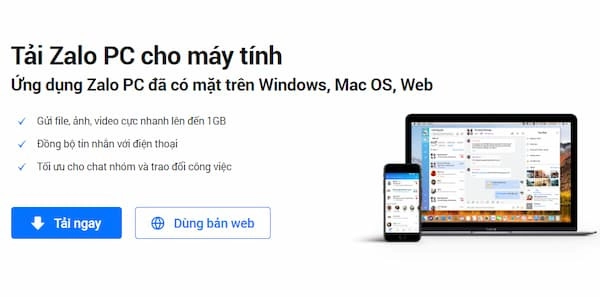
Bước 2: Khi bạn được máy tính báo đã tải tập tin xong, thì điều này đồng nghĩa rằng bạn đã tải xong tập tin cài đặt (ZaloSetup-22.11.1.exe) về máy và sau đó chỉ cần cài đặt và sử dụng ngay. Như bạn thấy đó, vậy là đã hoàn tất thao tác tải Zalo cho máy tính, thật đơn giản đúng không?
Mách bạn cách cài đặt trên máy tính
Tiếp theo, sau khi bạn đã hoàn tất việc tải Zalo về máy của mình, bạn nhấn mở tập tin ZaloSetup-22.11.1.exe để bắt đầu cài đặt Zalo vào máy tính.
Khi mở tập tin bạn sẽ nhận được một bảng thông báo (như hình bên dưới) để yêu cầu rằng bạn có muốn cài đặt ứng dụng Zalo vào máy tính không? Bạn nhấn chọn “Run” để thực hiện cài đặt nhé!
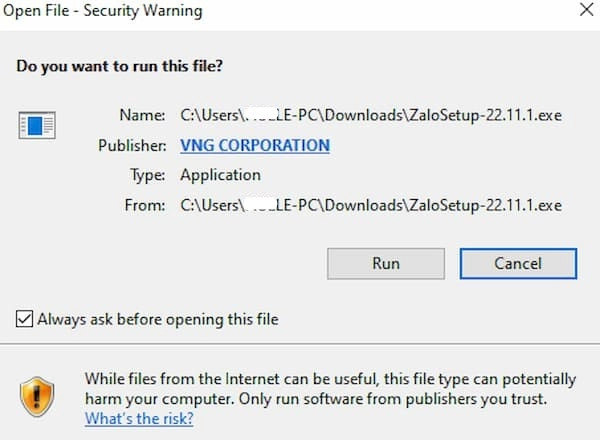
Tiếp theo trình cài đặt sẽ được khởi chạy và bạn chỉ cần chờ chạy hoàn tất để phần mềm tự cài đặt vào máy, khi hoàn tất hệ thống sẽ hiển thị màn hình đăng nhập vào Zalo.
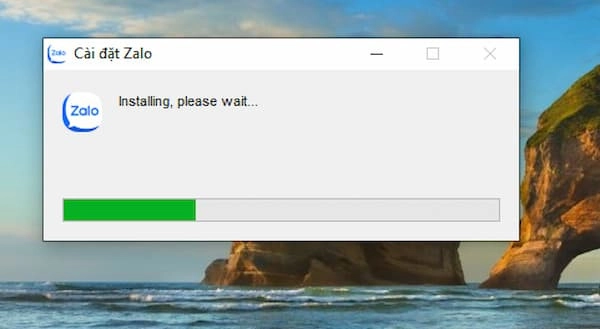
Zalo đăng nhập trên máy tính qua các phương thức nào?
Khi đã tải Zalo về máy, cài đặt xong thì tới bước mình đăng nhập và sử dụng thôi. Trên giao máy tính Zalo cho phép bạn dùng đến 3 cách đăng nhập. Vì vậy, ở bài viết này mình cũng sẽ gửi đến các bạn hướng dẫn đăng nhập qua 3 cách để bạn thích cách nào thì dùng cách đó.
Dùng số điện thoại và mật khẩu
Đây là cách chúng ta dùng trên giao diện điện thoại, bạn chỉ cần nhập đúng số điện thoại đã đăng ký tài khoản Zalo và mật khẩu của mình đã thiết lập từ trước và nhấn “Đăng nhập” để tiến hành đăng nhập Zalo.
Yêu cầu:
- Nhập đúng và chính xác thông tin, phân biệt cả chữ viết hoa và viết thường.
- Nhớ chính xác số điện điện, mật khẩu đăng nhập.
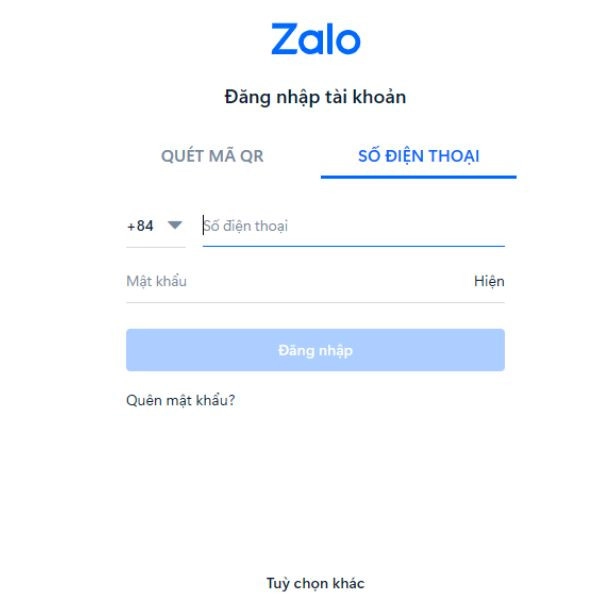
Quét Mã QR code
Theo mình quan sát thì đăng nhập Zalo bằng QR code trên điện thoại được dùng nhiều hơn cả vì đơn giản, bạn chỉ cần một chiếc điện thoại đã đăng nhập sẵn Zalo và dùng chức năng quét mã trên ứng dụng Zalo trên điện thoại.
Thực hiện như sau: Bạn mở điện thoại và chọn biểu tượng quét mã QR trên giao diện Zalo trên điện thoại.
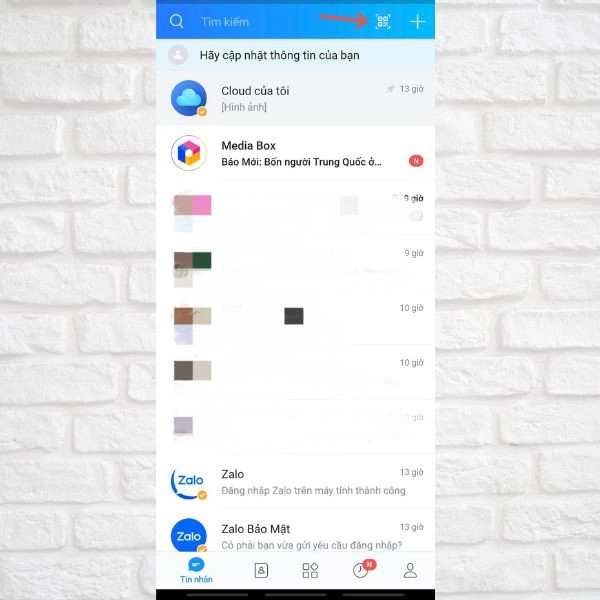
Tiếp theo bạn dùng điện thoại quét mã QR code trên màn hình đăng nhập Zalo của máy tính (như hình). Sau đó trên điện thoại sẽ hiện một thông báo (như hình thứ 2) dưới đây và bạn bấm vào “Đăng nhập” để đăng nhập Zalo trên máy tính.
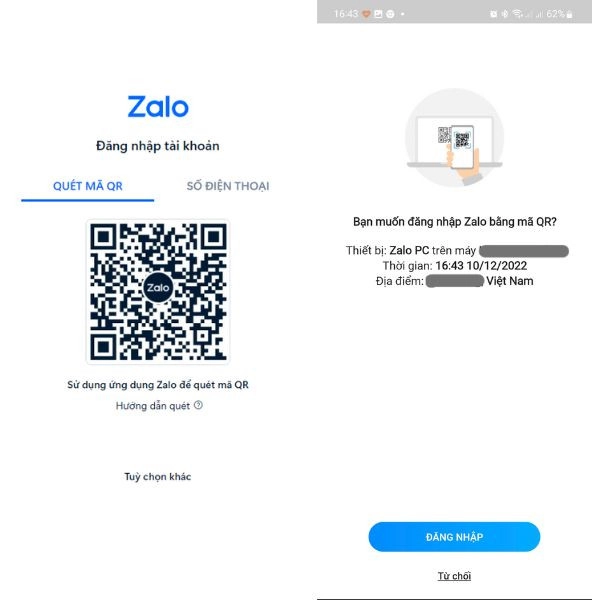
Đăng nhập bằng thiết bị di động
Để đăng nhập trên thiết bị động, bạn màn hình yêu cầu đăng nhập tài khoản của Zalo trên máy tính bạn nhấn chọn “Tùy chọn khác” hệ thống sẽ đưa bạn đến giao diện yêu cầu nhập số điện thoại đã đăng ký tài khoản Zalo, sau khi nhập xong bạn nhấn “Tiếp tục”.
Sau khi bạn bấm Tiếp tục thì lập tức hệ thống sẽ đưa ra thông báo trên Zalo của điện thoại (hình số 2- như hình bên dưới), việc của bạn chỉ cần nhấn chọn “Đây là tôi” là sẽ đăng nhập được Zalo trên máy tính.
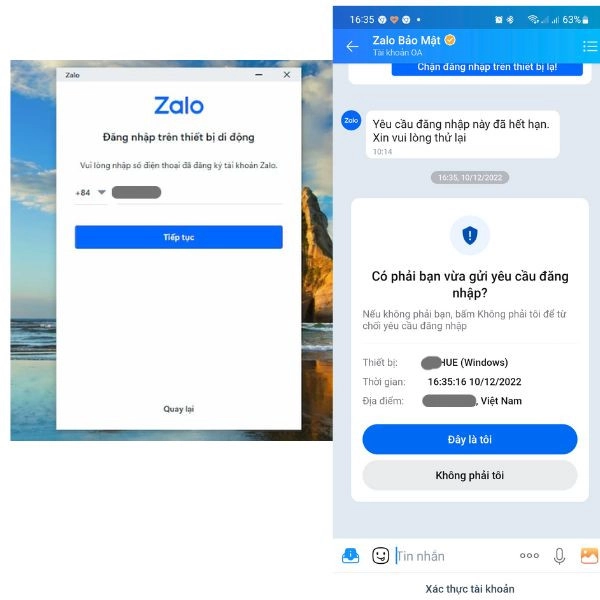
Bạn thấy đấy việc đăng nhập Zalo trên máy tính rất dễ thực hiện và có đến 3 cách để thực hiện vô cùng tiện lợi để bất kỳ ai cũng có thể sử dụng.
Một số câu hỏi liên quan thường gặp
Không tải Zalo về máy tính có sử dụng được không?
Có nhiều bạn thắc mắc liệu mình không tảiZalo về máy tính thì có sử dụng được không? Câu trả lời là có vì bạn có thể sử dụng link đăng nhập zalo qua giao diện Web và đăng nhập bằng số điện thoại hoặc mã QR.
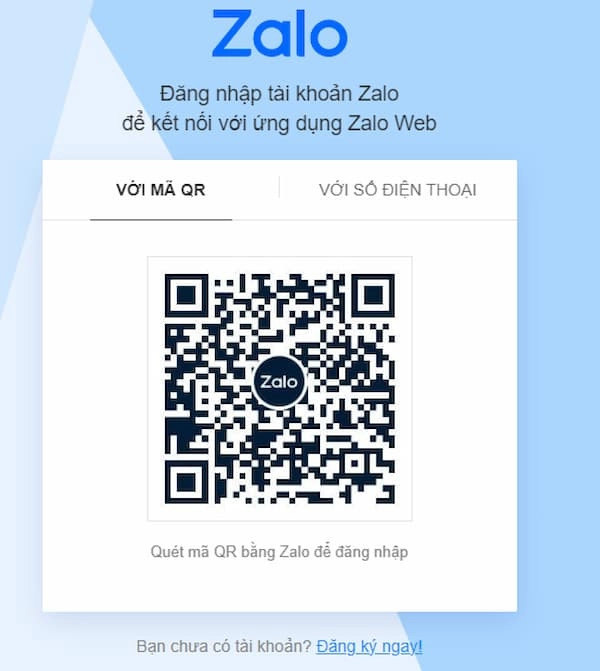
Tải ứng dụng Zalo về có mất phí?
Việc tải về ứng dụng Zalo sẽ hoàn toàn miễn phí, nếu như trong thời gian trước đây thì sử dụng Zalo hoàn toàn miễn phí. Nhưng kể từ ngày từ ngày 1/8/2022, Zalo thông báo thu phí với 3 gói gồm Standard (2.800 đồng/ngày), Pro (5.500 đồng/ngày) và Elite (55.000 đồng/ngày), còn gói miễn phí sẽ bị “bóp” nhiều tính năng.
Cụ thể, ở gói miễn phí mỗi tháng thì mỗi tài khoản chỉ được trả lời tin nhắn từ người lạ 40 tin; sẽ không sử dụng được username; chỉ có 5 tin nhắn nhanh,… Người lạ cũng sẽ không thể xem hoặc bình luận trên nhật ký hay số lượng tìm kiếm người khác qua số điện thoại sẽ bị giới hạn còn 40 lần.
Có yêu cầu đặc biệt gì về cấu hình của máy tính để sử dụng Zalo?
Hiện tại bên Zalo chưa có thong tin yêu cầu về cấu hình của máy để chạy được, theo mình quan sát thì đa số các máy tính hiện nay đều có thể cài đặt và sử dụng giao diện Zalo PC.
Như vậy, chúng ta đã cùng nhau điểm qua các thông tin về tải, cài đặt và đăng nhập Zalo trên máy tính. Hy vọng qua bài viết bạn đã biết cách sử dụng Zalo và tải Zalo về máy tính.













